印特支持中心
-
功能介绍
操作请示,是软件的一些操作,在没有权限的情况下,向有权限的同事申请处理的功能。
比如:审核、反审核、删除等权限。
-
功能使用
1、开启操作请示功能。
操作请示功能的开启,在软件系统模块,运行参数,系统里面,有个启用操作请示功能。
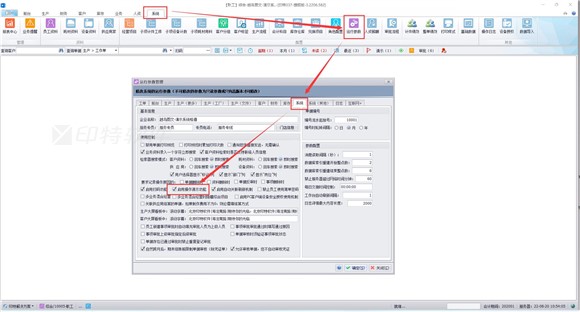
2、提交请示。
启用操作请示功能后,当您的账号权限不足,但是要进行某项操作时,就会提示需要请示了。
比如下图,需要操做删除,但账号没有权限,点击删除后,就会弹出需要请示。
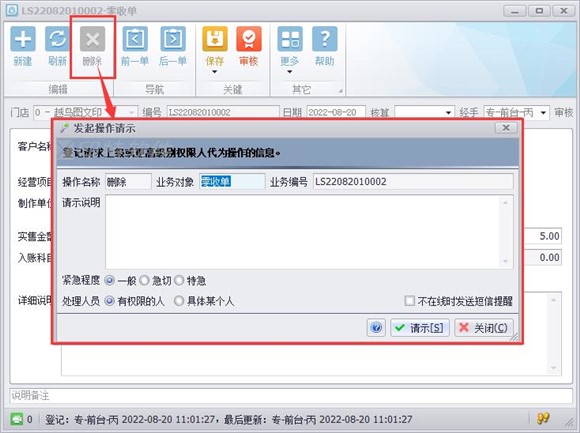
登记操作请示,要登记清楚请示内容,比如为什么要删除、为什么要反审核。
选择紧急程度,因为处理请示的领导,在请示记录中会看到多人请示,可以根据紧急程度进行处理。
选择处理人员,可以向所有权限的人发出请示,或指定某个固定人员。根据请示事项而定。如果有需要,还可以勾选不在线时发送短信提示,前提是开通了模版短信云端应用,即使处理人没在店内,也可以短信通知,以免忘记。
填写 好内容好,点击请示即可。登记好的请示,可以在工具栏上,我的请示中查看自己发出的请示。上面会显示是否回复。
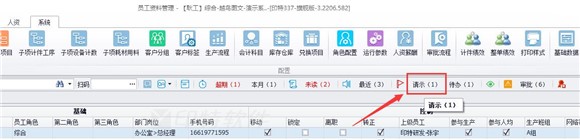
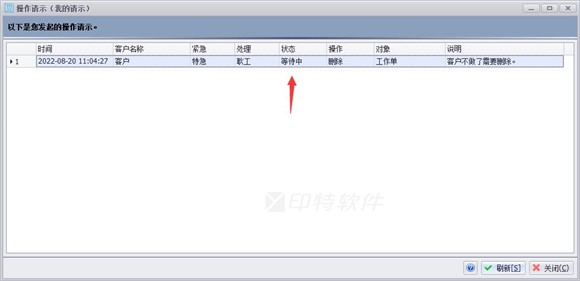
3、请示处理。
在请示发出后,处理人如果在线,软件右下角会收到弹出的消息提示。
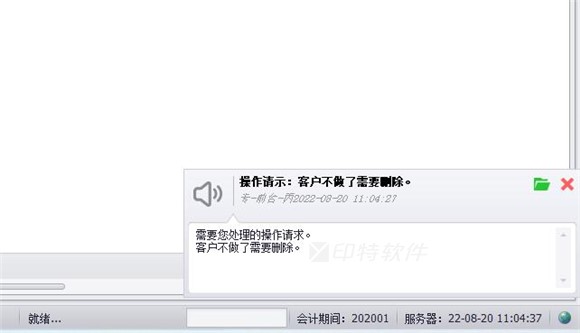
如果请示太多,还可以在工具栏上,点击我的请示,查看所有请示,然后按紧急程度进行处理。
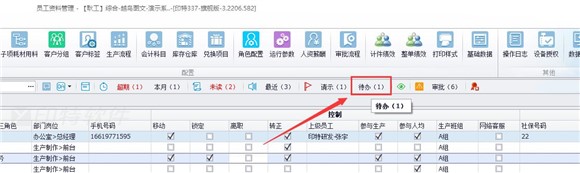
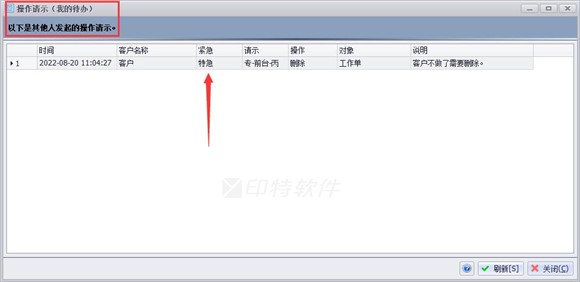
在我的待办中,打开请示,查看具体请示内容,并单据单据进行处理。
这里要注意,其他人请示过来,在处理请示时,并不是只点驳回或完成,而是需要根据请示内容对单据进行操作,比如请示的是删除,确认后决定可以删除,是需要有权限人帮期删除单据,然后再点完成的。
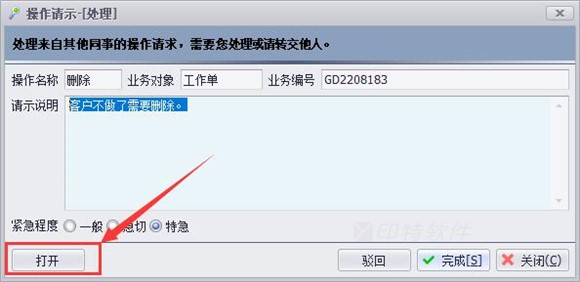
当单据完成请示内容,比如删除,或者审核后。再回到待办中继续处理请示。处理完成后点击完成即可。如果对于请示内容不予批准,查看单据后,直接点击驳回即可。
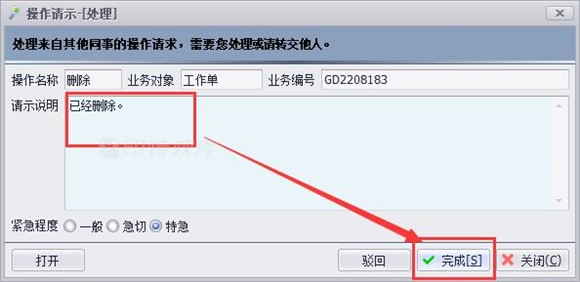
在处理完成或驳回后,发起请示的人也会收到相关的提示。
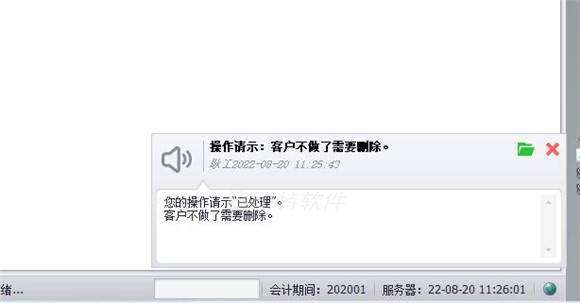
利用操作请示功能,可以把一些自己没有权限,需要上级处理的操作记录下来,方便上级领导进行处理,以免忘记处理而造成其他问题。